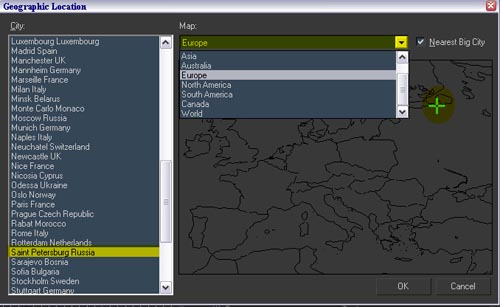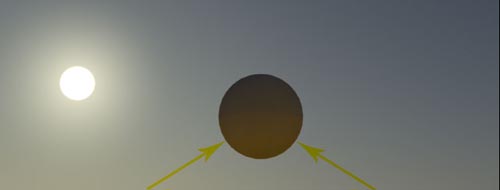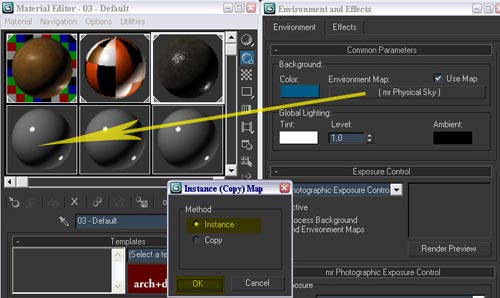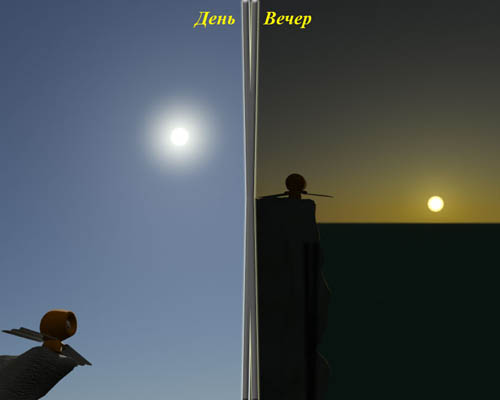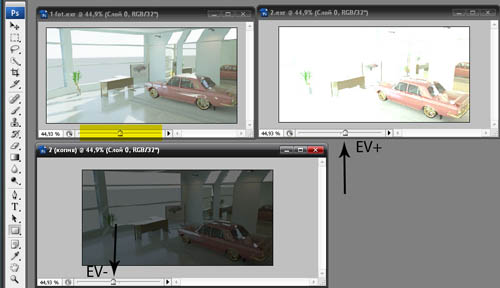Урок взят с сайта RENDER.RU www.render.ru/books/show_book.php
Будет рассмотрена система Daylight System и ее составляющие. Работа производится в 3d max 2009 с использованием рендера Mental Ray.
Имитировать дневной свет начнем с интерьерной сцены.
Имеется помещение – что-то вроде автосалона для продажи монстра советского автопрома Волги ГАЗ-24:
передняя стена представляет собой большое панорамное окно, на правой стене, вверху над зеркалами четыре скошенных небольших окна.
Ночью, при включенном искусственном освещении, выглядит оно следующим образом:
Перед тем, как начать имитировать на сцене дневное освещение, давайте разберемся, что оно собой представляет.
Первое это свет от Солнца – мощный направленный свет, который дает ярко выраженные тени, и второе это свет от атмосферы, который распространяется со всех направлений, но не дает ярко выраженных теней.
Начиная с ранних версий 3d max, в источниках света присутствует источник Skylight:

который предназначен для имитации атмосферного (небесного) света.
Попробуем его применить на нашу сцену. Skylight устанавливается в любом месте сцены и для его работы необходимо включить алгоритм FG.
На сцене стало явно светлее, но не вооруженным глазом заметны некоторые перекосы в освещении – крайне сильное засветление объектов у окна. Связанно это с несбалансированностью светового потока у этого источника света. На данной сцене, чтобы «перебить» яркость ламп искусственного освещения (ведь дневной свет всегда ярче искусственного) мне пришлось параметр multiplier увеличить с 1 до 500:
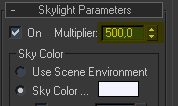
из–за этого все объекты, которые расположены ближе к открытому пространству сильно выбелятся светом, а внутрь помещения идет более-менее равномерное осветление.
Данный способ создания атмосферного света в принципе приемлем, но требует много времени для настройки (рассчитать правильно параметр multiplier практически невозможно - либо опыт, либо серия предварительных рендеров).
С имитацией солнечного света с одной стороны вроде проще – обычный направленный источник света, но опять встает проблема с расчетом его параметров. Если использовать стандартные источники света, то это долгая настройка с предварительными рендерами, а вот если использовать фотометрический источник , возникает проблема другого рода – световые параметры звезды по имени Солнце:
- Температура источника 20000 Кельвинов (несмотря на то что температура поверхности 6500 Кельвинов)
- Расстояние до источника света – 1 Астрономическая единица = 150 млн. километров
- Радиус источника света – 6,96 х 1010 метров
- Мощность – 3, 827 х 1027 ватт
Проблемно в Максе работать с такими цифрами.
К счастью разработчики ввели Систему Дневного Света – Daylight System, которая позволяет быстро и гибко настроить все параметры дневного освещения. Вызвать ее можно из основного меню:
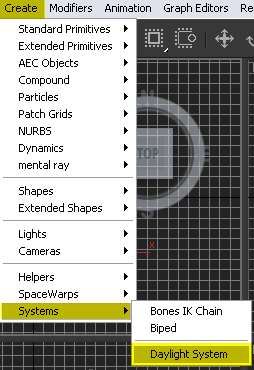
или из командной панели:
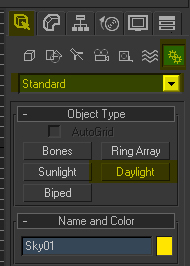
При установки данного компонента, первым шагом на сцене создается «Роза ветров» фотометрика mr. Sky (если это первый фотометрический источник света на сцене, то еще программа предложит установить фотометрическую экспозицию):

после установки его на сцене Макс предложит добавить карту окружения mr Physical Sky:
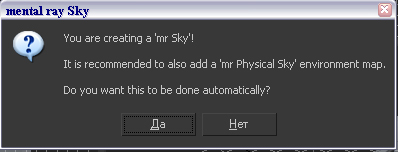
которая будет имитировать небо и поверхность земли, о том, как с ней работать я остановлюсь ниже.
Последним шагом располагается mr Sun:
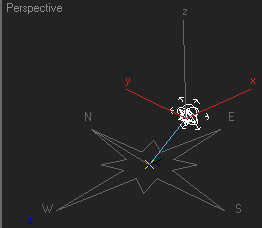
На что необходимо обратить внимание:
- Располагать систему нужно в отличии от Skylight в центре сцены, либо в непосредственной близости от освещаемых объектов, а само солнце поднимать выше всех объектов сцены, иначе при низком положении солнца над горизонтом будет видны несоответствия теней против имитации солнечного диска на фоне сцены.
- правильно ориентировать «Розу ветров» по отношению к предполагаемым сторонам горизонта сцены. Чтобы восходящие Солнце светило в восточные окна, а заходящие в западные.
Теперь про настройки самой системы:
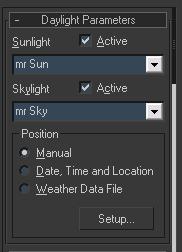
первый свиток предлагает нам изменить компоненты входящие в состав системы. В данном уроке рассматриваются компоненты mr Sun и mr Sky которые стоят по умолчанию, еще на выбор предлагается использование источников группы IES и стандартных источников, последние использовать не совсем актуально.
Ниже предлагается настроить конфигурацию системы:
Manual – позиция солнца выставляется ручками – так как нам удобно.
Date, Time and Location – позиция солнца определяется на основании выбранного региона и времени.
Weather Data File - похожа на предыдущую, но для расчета положения используется файл погодных данных.
Остановлюсь подробнее на двух последних способах.
Date, Time and Location.
После выбора данного пункта жмем кнопку Setup… появляются настройки:
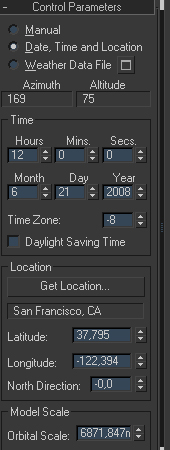
в разделе Location нажимаем «Get Location» и выбираем нужный нам регион или город:
жмем ОК
и далее в разделе Time устанавливаем время суток и года. После этого «Солнце» у нас займет положение, характерное для выбранной местности, в выбранное время.
Weather Data File
При активации данного параметра предлагается найти положение светила и интенсивность света в специальном файле формата .epw
Параметры меню работы с файлом EPW:

Load Weather Data - указываем путь к файлу
Файлы в данном формате можно найти в интернете, либо создать в специальных программах конвертерах из более распространенных форматов.
Для информации и данных, ссылки на пару ресурсов: http://www.squ1.com/downloads/weatherdata и http://www.eere.energy.gov/buildings/energyplus/cfm/weather_data3.cfm/region=6_europe_wmo_region_6/country=RUS/cname=Russian%20Federation
В поле Use Weather Data предлагается установить время и дату в рамках выбранного файла или настроить контроллер анимации движения светила для динамичных сцен.
Дата и время устанавливается ползунком грубо и доводиться до нужного элементами управления в соответствующих полях:
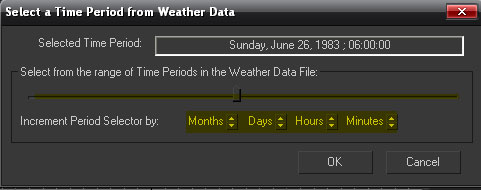
с положением компонентов все.
Ниже свитка настроек всей системы идут настройки компонентов, входящих в систему:
Настройки mr Sun:
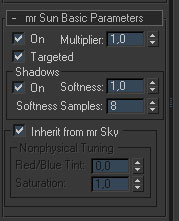
On – параметр позволяет отключать источник света (дублируется в свитке «Daylight Parameters»)
Multiplier – множитель яркости источника
Targeted – параметр в составе системы не актуален, mr Sun всегда будет ориентирован в центр mr Sky
Shadows – включение или отключение тени, а также ее резкость и качество
Inherit from mr Sky - при установленной галке цвет светового потока рассчитывается в зависимости от положения источника на небе (утро-день-вечер), при снятой ставим ручками.
Настройки mr Sky
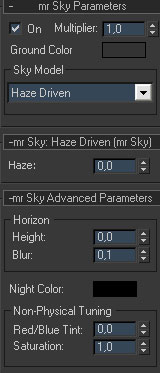
On и Multiplier аналогично всем источникам света
Ground Color – цвет поверхности земли, влияет на цвет заполнения окружения ниже горизонта и на цвет подсветки объектов сцены снизу. Необходимо обратить внимание на то, что не рекомендуется устанавливать яркие цвета (если только это не делается специально). Например, я поставил ярко желтый цвет в этот слот, символизируя поверхность пустыни, и шар висящий над песком снизу подсвечен ярче чем от небосвода сверху:
Sky Model – предлагается три модели небесного освещения – две из которых строятся на данных яркости освещения в Люксах и модель Haze Driven (по умолчанию), где освещение рассчитывается автоматически и добавляется параметр дымки – Haze , с величиной от 0 – нет дымки до 15 – все в тумане.
Закладка mr Sky Advanced Parameters:
Horizon Height – высота горизонта (над плоскостью с z=0)
Horizon Blur - смаз линии горизонта
Night color – цвет ночного неба (когда светило ниже горизонта)
И параметры дополнительной ручной калибровки цвета неба.
Итак добавляю на сцену систему дневного света и ренедер в разное время суток:
Теперь разберемся с окружением. На интерьерной сцене это будет делать сложно, так как экспозиция настроена на помещение и все что находиться за окном слишком ярко.
Возьмем сцену вне помещения, где всем известный персонаж собрался полетать, чем это закончиться всем известно, но нас сейчас интересует не судьба героя, а внешнее окружение:

Добавляем систему дневного освещения и заходим в настройку окружения:
В слоте Environment Map у нас находиться шейдер «mr Physical Map», который автоматически добавился при создании системы дневного света:
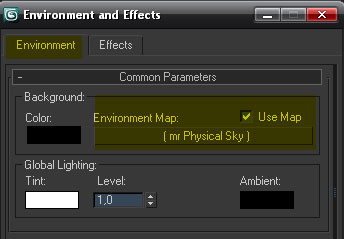
В данном слоте заниматься редактированием не получиться, нужно сделать его зависимую копию в редакторе материалов.
Перенесем карту на свободный слот в редакторе материалов (мышкой) и ответим в предложенном меню, что делаем зависимую копию:
Теперь карту (шейдер) можно редактировать:
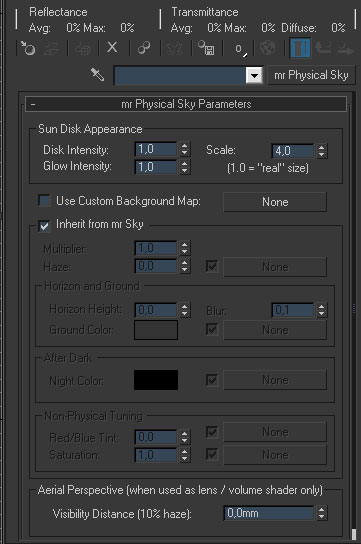
Первые параметры : Sun Disk Appearance позволяют изменить отображение солнечного диска, который отрисовывается на фоне неба согласно положению mr Sun:
Для увеличения реальности отображения у дневного светила можно увеличить Glow Intensity а у вечернего наоборот уменьшить: вот два варианта старта, в разное время суток:
Картинку неба и положение Солнца генерирует сам mr Physical Map, подредактирован только параметр Glow Intensity для дня = 2, для вечера = 0,3
Флажок Inherit from mr Sky позволяет отключить генерацию фона на основе данных компонента mr Sky и дает возможность отдельно настроить изображение фона неба и фона земной поверхности:
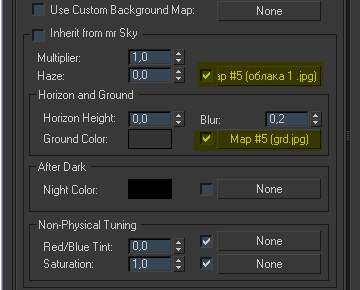
все параметры настройки аналогичны таким же настройкам из свитка управления Daylight System, но добавляется возможность использовать растровые карты для неба – первый слот, земли – слот в группе Horizon and Ground, и ночного неба - слот в группе After Dark.
При добавлении карт необходимо помнить, что это карта окружения, а не карта текстуры, что и указать в настройках:
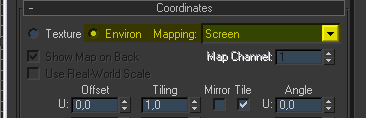
добавляем нашему герою – воздухоплавателю облачное небо и водную поверхность в соответствующие слота:
Если в слот карты для After Dark, поставить картинку звездного неба, то когда солнечный диск будет находиться ниже горизонта, на небе будут проступать нарисованные звезды.
Собственно говоря, это и все что я хотел показать в этом уроке относительно создания дневного света.
Напоследок хочу дать один небольшой совет:
Поскольку мы работаем со светом, а значит создание сцены подходит к своему логическому завершению и впереди финальный рендер, то есть смысл сохранить полученную картинку не только в растровом формате с 24 битной глубиной цвета (bmp, jpg), но и в формате с 32 битной глубиной цвета, например в .exr. Это позволит при дальнейшей обработке изображения корректировать экспозицию.
Загрузив такой формат в Фотошоп, можно быстро и наглядно менять яркость на изображении с помощью бегунка:
что позволяет подредактировать изображение, не загружая 3d max заново. При конвертировании картинки из 32 битного режима в 24 битный, будет предложено настроит гамму и экспозицию для получаемого изображения.
На этом все.
С уважением КАА.